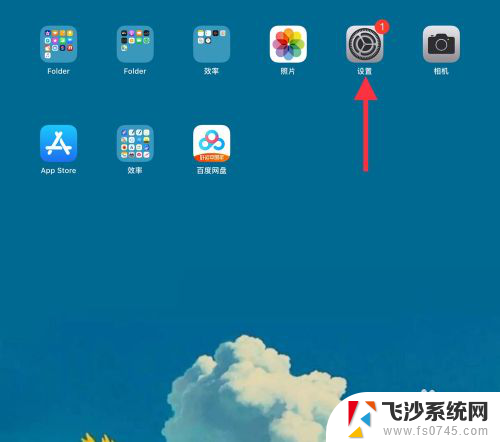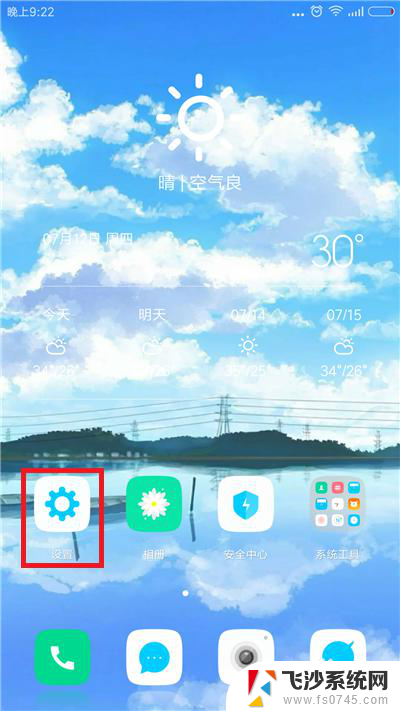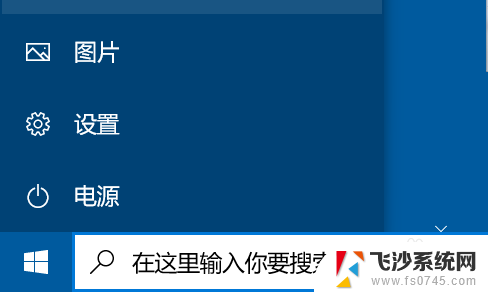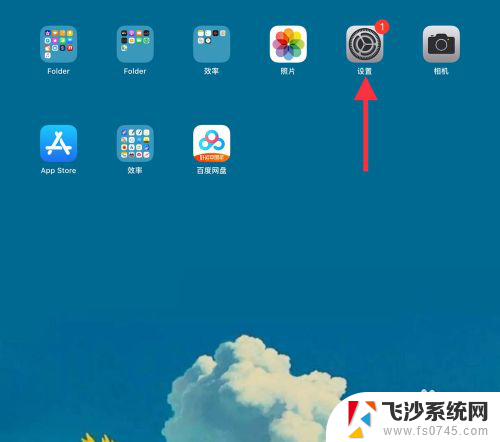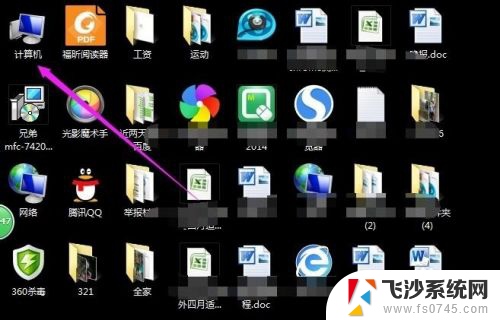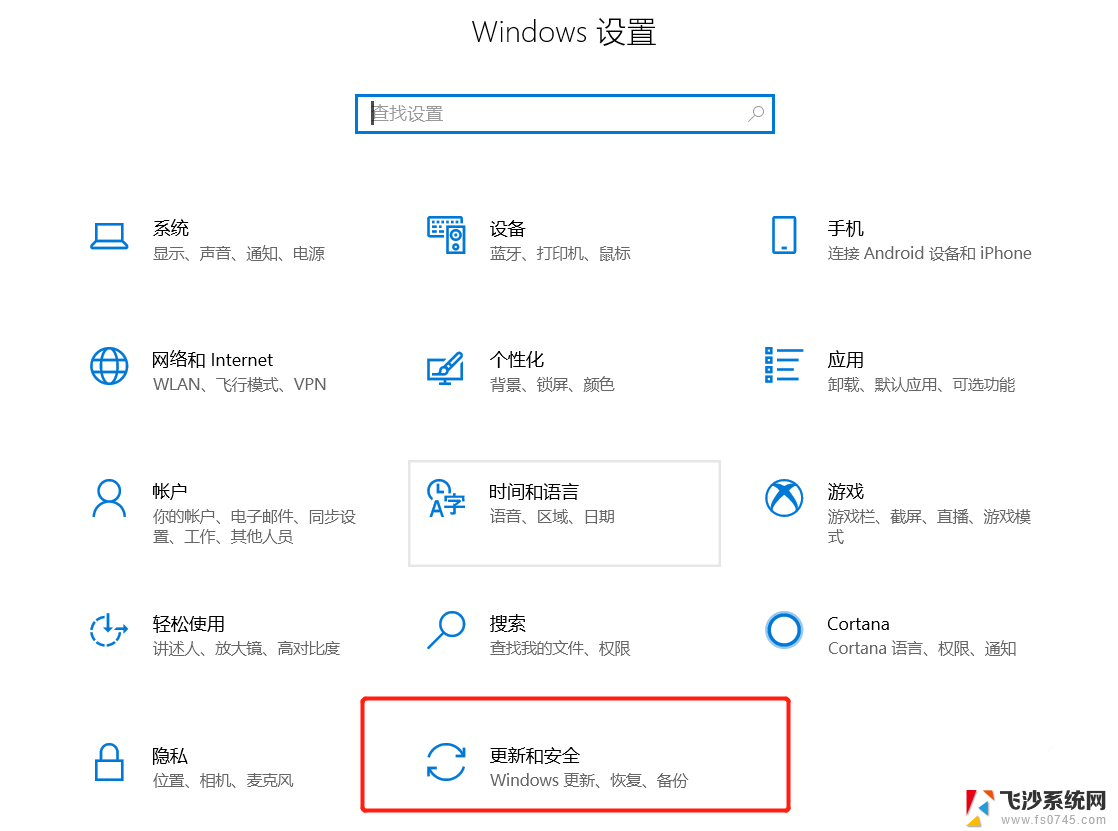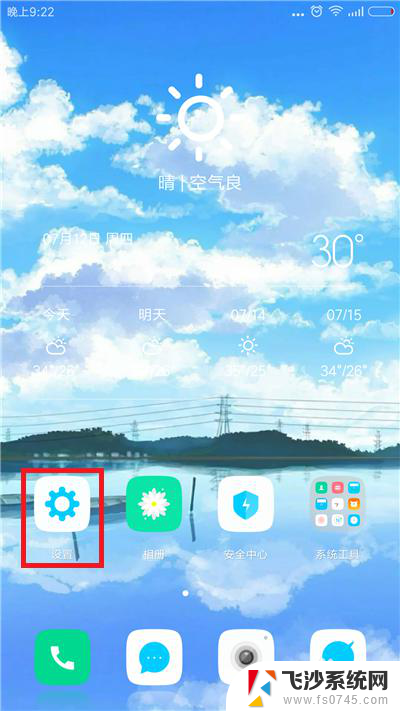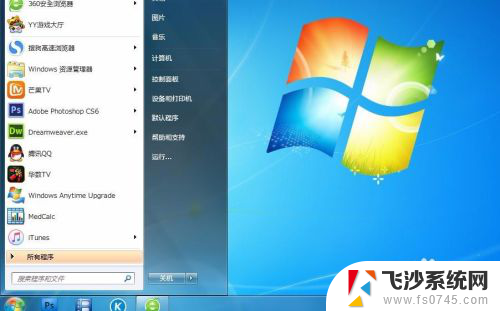笔记本电脑怎么调整锁屏时间 笔记本如何调整锁屏时间设置
更新时间:2023-12-13 13:51:56作者:xtyang
笔记本电脑作为我们日常工作和娱乐的必备工具,锁屏时间的设置对于我们的使用体验至关重要,调整锁屏时间可以根据个人需求灵活安排,不仅可以节省电池的使用,还可以提高安全性。如何调整笔记本电脑的锁屏时间设置呢?在本文中我们将为大家介绍几种常见的调整方法,帮助大家根据自己的需求来设置合适的锁屏时间。
步骤如下:
1.点击计算机左下角的windows开始按钮。

2.之后在弹出的设置菜单中点击齿轮设置按钮。
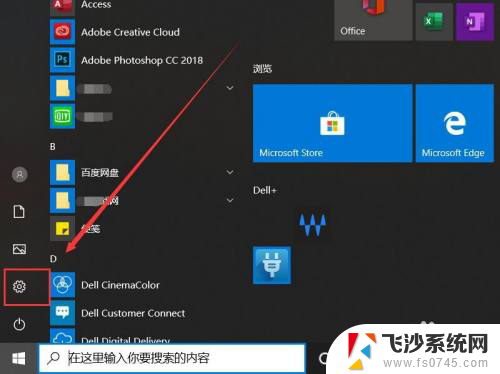
3.之后会进入windows设置界面,点击系统选项卡。
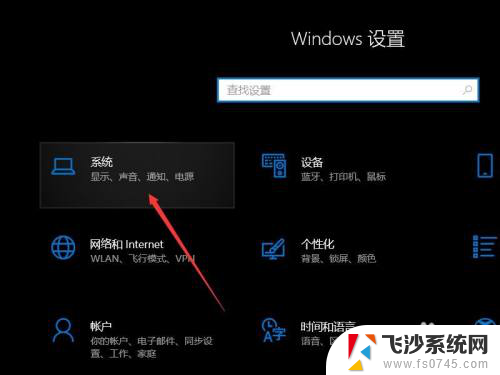
4.之后在弹出的设置界面点击左侧工具栏中的电源和睡眠。
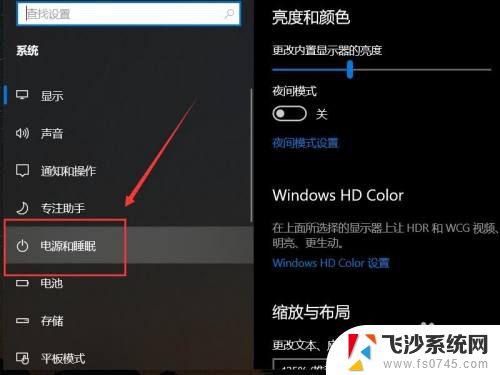
5.之后再屏幕一栏下选择需要调节的模式。
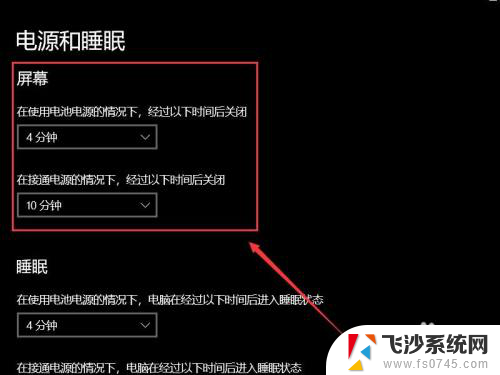
6.打开下拉菜单之后选择时间即可。
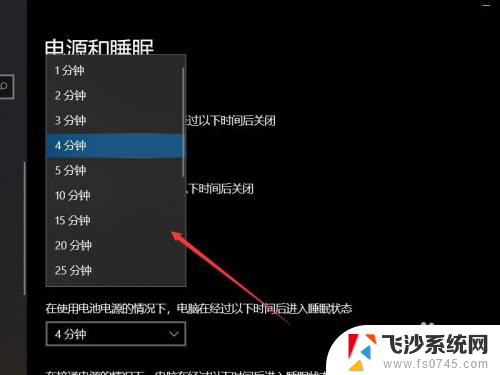
以上就是关于如何调整笔记本电脑锁屏时间的全部内容,如果遇到这种情况,您可以按照以上操作进行解决,非常简单快速,一步到位。